Cómo eliminar el secuestrador del navegador MyThing Search New Tab
![]() Escrito por Tomas Meskauskas el
Escrito por Tomas Meskauskas el
¿Qué tipo de aplicación es MyThing Search New Tab?
Nuestro equipo inspeccionó la extensión de navegador MyThing Search New Tab y descubrió que actúa como secuestrador del navegador. El objetivo de esta aplicación es promocionar mythingsearch.com, un motor de búsqueda falso. MyThing Search New Tab lo consigue cambiando la configuración del navegador afectado. Normalmente, los usuarios añaden secuestradores a los navegadores sin saberlo.

Resumen del secuestrador del navegador MyThing Search New Tab
La extensión de navegador MyThing Search New Tab, que funciona como secuestrador del navegador, manipula varios ajustes del navegador afectado. Estos cambios incluyen la alteración del motor de búsqueda predeterminado, la página de inicio y la configuración de la página de nueva pestaña para forzar a los usuarios a visitar mythingsearch.com.
Sin embargo, es importante tener cuidado, ya que este falso motor de búsqueda es esencialmente una puerta de enlace a bing.com, operado por Microsoft, en un intento de parecer legítimo. El uso de motores de búsqueda falsos como mythingsearch.com plantea varios peligros.
A menudo se engaña a los usuarios haciéndoles creer que están utilizando un motor de búsqueda auténtico cuando sus consultas de búsqueda se redirigen a motores de búsqueda legítimos como Bing. La práctica de redirigir las consultas de búsqueda a través de falsos motores de búsqueda intermediarios puede potencialmente rastrear el comportamiento del usuario, recopilar datos personales y mostrar publicidad dirigida sin su consentimiento.
Además, la alteración de la configuración del navegador por secuestradores del navegador como MyThing Search New Tab puede interrumpir los flujos de trabajo del usuario e incluso puede conducir a una mayor exposición a contenido potencialmente malicioso. Por lo tanto, es altamente recomendable no utilizar mythingsearch.com y eliminar MyThing Search New Tab de los navegadores secuestrados.
| Nombre | MyThing Search New Tab |
| Tipo de amenaza | Secuestrador del navegador, Redireccionamiento, Secuestrador de búsqueda, Barra de herramientas, Nueva pestaña no deseada |
| Extensión(es) del navegador | MyThing Search New Tab |
| Supuesta funcionalidad | Mejora de la navegación |
| URL promocionada | mythingsearch.com |
| Nombres de detección (mythingsearch.com) | N/A (VirusTotal) |
| Dirección IP del servidor (mythingsearch.com) | 104.21.12.124 |
| Configuración del navegador afectada | Página de inicio, URL de la nueva pestaña, motor de búsqueda predeterminado |
| Síntomas | Configuración del navegador de Internet manipulada (página de inicio, motor de búsqueda de Internet predeterminado, configuración de la nueva pestaña). Los usuarios se ven obligados a visitar el sitio web del secuestrador y buscar en Internet utilizando sus motores de búsqueda. |
| Métodos de distribución | Anuncios pop-up engañosos, instaladores de software gratuito (bundling), instaladores falsos de Flash Player. |
| Daños | Rastreo del navegador de Internet (posibles problemas de privacidad), visualización de anuncios no deseados, redireccionamientos a sitios web dudosos. |
| Eliminación de Malware | Para eliminar posibles infecciones de malware, escanee su computadora con un software antivirus legítimo. Nuestros investigadores de seguridad recomiendan usar Combo Cleaner. |
Conclusión
En conclusión, la extensión de navegador MyThing Search New Tab actúa como secuestrador del navegador, alterando la configuración clave del navegador del usuario para promocionar el motor de búsqueda engañoso mythingsearch.com. A pesar de redirigir a los usuarios a bing.com para crear una ilusión de legitimidad, el uso de motores de búsqueda falsos conlleva riesgos.
Estas prácticas pueden comprometer la privacidad de los usuarios, perturbar su experiencia en línea y exponerlos a anuncios no deseados y contenidos maliciosos. Es importante que los usuarios actúen con cautela cuando se encuentren con extensiones de navegador desconocidas y permanezcan alerta ante las tácticas engañosas empleadas por tales aplicaciones.
Algunos ejemplos de secuestradores del navegador que promocionan diferentes motores de búsqueda falsos son Beach Wallpaper, Screenshot y Quick tail.
¿Cómo se instaló MyThing Search New Tab en mi ordenador?
Los usuarios introducen inadvertidamente secuestradores del navegador en sus navegadores al descargar instaladores de software que incluyen aplicaciones adicionales, a menudo sin revelarlo claramente. Estas aplicaciones empaquetadas pueden incluir secuestradores del navegador, que se instalan junto con el software deseado sin que los usuarios se den cuenta.
Otra forma habitual en que los usuarios añaden secuestradores del navegador sin saberlo es haciendo clic en anuncios o enlaces engañosos que prometen herramientas útiles o actualizaciones de software. Estos elementos engañosos pueden redirigir a los usuarios a sitios web que les incitan a instalar extensiones o complementos del navegador, que pueden ser secuestradores del navegador camuflados.
Abrir archivos adjuntos de correos electrónicos o descargar archivos de fuentes no fiables también puede introducir secuestradores del navegador si los archivos adjuntos o los archivos están infectados.
¿Cómo evitar la instalación de secuestradores del navegador?
Tenga cuidado al descargar e instalar software, sobre todo de fuentes de las que no esté seguro. Es una buena idea leer los comentarios de los usuarios y estar atento durante la instalación (anule la selección del software incluido utilizando las opciones "Avanzadas" o "Personalizadas", si están disponibles).
Asimismo, evite hacer clic en anuncios, ventanas emergentes o enlaces sospechosos cuando esté en línea. Pueden secuestrar el navegador. No acepte recibir notificaciones de páginas web sospechosas. Si su ordenador ya está infectado con MyThing Search New Tab, le recomendamos que ejecute un análisis con Combo Cleaner para eliminar automáticamente este secuestrador del navegador.
Mythingsearch.com redirige a bing.com (GIF):

Permisos solicitados por el secuestrador del navegador MyThing Search New Tab:

Sitio web que promociona el secuestrador del navegador MyThing Search New Tab:
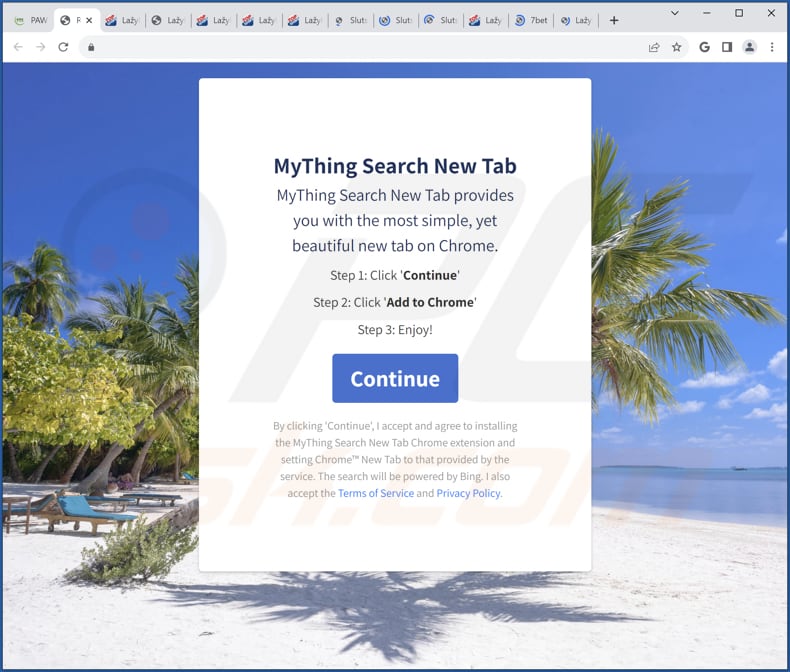
Eliminación automática instantánea de malware:
La eliminación manual de amenazas puede ser un proceso largo y complicado que requiere conocimientos informáticos avanzados. Combo Cleaner es una herramienta profesional para eliminar malware de forma automática, que está recomendado para eliminar malware. Descárguelo haciendo clic en el siguiente botón:
▼ DESCARGAR Combo Cleaner
El detector gratuito verifica si su equipo está infectado. Para usar el producto con todas las funciones, debe comprar una licencia para Combo Cleaner. 7 días de prueba gratuita limitada disponible. Combo Cleaner es propiedad y está operado por Rcs Lt, la empresa matriz de PCRisk. Leer más. Si decide descargar este programa, quiere decir que usted está conforme con nuestra Política de privacidad y Condiciones de uso.
Menú de acceso rápido:
- ¿Qué es MyThing Search New Tab?
- PASO 1. Desinstalar la aplicación MyThing Search New Tab usando el Panel de Control.
- PASO 2. Eliminar el secuestrador del navegador MyThing Search New Tab de Google Chrome.
- PASO 3. Eliminar mythingsearch.com página de inicio y motor de búsqueda predeterminado de Mozilla Firefox.
- PASO 4. Eliminar el redireccionamiento a mythingsearch.com de Safari.
- PASO 5. Eliminar los complementos maliciosos de Microsoft Edge.
Eliminación del secuestrador del navegador MyThing Search New Tab:
Usuarios de Windows 10:

Haga clic con el botón derecho en la esquina inferior izquierda de la pantalla, en el Menú de acceso rápido, seleccione Panel de control. En la nueva ventana, elija Desinstalar un programa.
Usuarios de Windows 7:

Haga clic en Inicio (El "logo de Windows" en la esquina inferior izquierda de su escritorio), elija Panel de control. Localice la opción Programas y características y haga clic en Desinstalar un programa.
Usuarios de macOS (OSX):

Haga clic Finder, en la nueva ventana, seleccione Aplicaciones. Arrastre la app desde la carpeta Aplicaciones hasta la papelera (ubicada en su Dock). Seguidamente, haga clic derecho sobre el icono de la papelera y seleccione Vaciar papelera.

En la ventana de desinstalación de programas: busque cualquier aplicación sospechosa instalada recientemente, seleccione estas entradas y haga clic en "Desinstalar" o "Eliminar".
Tras desinstalar las aplicaciones potencialmente no deseadas (que provocan los redireccionamientos del navegador al sitio web de mythingsearch.com), analice su ordenador en busca de componentes restantes no deseados. Para escanear su ordenador, utilice un software antimalware recomendado.
Eliminación del secuestrador del navegador MyThing Search New Tab de los navegadores de Internet:
Vídeo que demuestra cómo eliminar los redireccionamientos del navegador:
 Eliminar extensiones maliciosas de Google Chrome:
Eliminar extensiones maliciosas de Google Chrome:

Haga clic en el icono del menú de Google Chrome ![]() (en la esquina superior derecha de Google Chrome), seleccione "Extensiones" y haga clic en "Administrar extensiones". Localice "MyThing Search New Tab" y otras extensiones sospechosas recientemente instaladas, seleccione esas entradas y haga clic en "Eliminar".
(en la esquina superior derecha de Google Chrome), seleccione "Extensiones" y haga clic en "Administrar extensiones". Localice "MyThing Search New Tab" y otras extensiones sospechosas recientemente instaladas, seleccione esas entradas y haga clic en "Eliminar".
Cambiar la página de inicio:
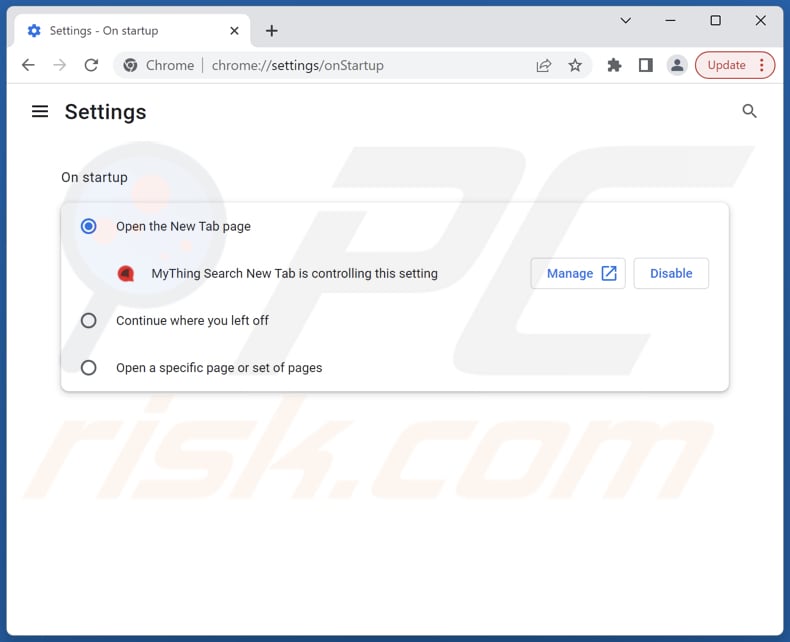
Haga clic en el icono de menú de Google Chrome ![]() (en la esquina superior derecha de Google Chrome), seleccione "Configuración". En la sección "Al iniciar", desactive "MyThing Search New Tab", busque la URL del secuestrador de navegador (hxxp://www.mythingsearch.com) debajo de la opción "Abrir una página específica o un conjunto de páginas". Si está presente, haga clic en el icono de los tres puntos verticales y seleccione "Eliminar".
(en la esquina superior derecha de Google Chrome), seleccione "Configuración". En la sección "Al iniciar", desactive "MyThing Search New Tab", busque la URL del secuestrador de navegador (hxxp://www.mythingsearch.com) debajo de la opción "Abrir una página específica o un conjunto de páginas". Si está presente, haga clic en el icono de los tres puntos verticales y seleccione "Eliminar".
Cambiar el motor de búsqueda predeterminado:

Para cambiar el motor de búsqueda predeterminado en Google Chrome: Haga clic en el icono de menú de Google Chrome ![]() (en la esquina superior derecha de Google Chrome), seleccione "Configuración", en la sección "Motor de búsqueda", haga clic en "Administrar motores de búsqueda...", en la lista abierta busque "mythingsearch.com", cuando se encuentre haga clic en los tres puntos verticales cerca de esta URL y seleccione "Eliminar".
(en la esquina superior derecha de Google Chrome), seleccione "Configuración", en la sección "Motor de búsqueda", haga clic en "Administrar motores de búsqueda...", en la lista abierta busque "mythingsearch.com", cuando se encuentre haga clic en los tres puntos verticales cerca de esta URL y seleccione "Eliminar".
- Si sigue teniendo problemas con las redirecciones del navegador y los anuncios no deseados - Restablecer Google Chrome.
Método opcional:
Si sigue teniendo problemas para eliminar redireccionamiento de mythingsearch.com, restablezca la configuración predeterminada del navegador Google Chrome. Haga clic en el icono de menú en Chrome ![]() (parte superior derecha de Google Chrome) y seleccione Configuración. Diríjase a la parte inferior de la pantalla. Haga clic en el enlace Configuración avanzada.
(parte superior derecha de Google Chrome) y seleccione Configuración. Diríjase a la parte inferior de la pantalla. Haga clic en el enlace Configuración avanzada.

De nuevo, utilice la barra de desplazamiento para ir a la parte inferior de la pantalla y haga clic en el botón Restablecer (Restaura los valores predeterminados originales de la configuración).

En la nueva ventana, confirme que quiere restablecer la configuración predeterminada de Google Chrome haciendo clic en el botón Restablecer.

 Eliminar extensiones maliciosas de Mozilla Firefox:
Eliminar extensiones maliciosas de Mozilla Firefox:

Haga clic en el icono del menú Firefox ![]() (en la esquina superior derecha de la ventana principal), seleccione "Complementos y temas". Haga clic en "Extensiones", en la ventana que se abre localice "MyThing Search New Tab" así como todas las extensiones sospechosas recientemente instaladas, haga clic sobre los tres puntos y luego sobre "Eliminar".
(en la esquina superior derecha de la ventana principal), seleccione "Complementos y temas". Haga clic en "Extensiones", en la ventana que se abre localice "MyThing Search New Tab" así como todas las extensiones sospechosas recientemente instaladas, haga clic sobre los tres puntos y luego sobre "Eliminar".
Cambiar la página de inicio:

Para restablecer la página de inicio, haga clic en el menú Firefox ![]() (en la esquina superior derecha de la ventana principal), luego seleccione "Configuración", en la ventana abierta desactive "MyThing Search New Tab", elimine hxxp://mythingsearch.com e introduzca su dominio preferido, que se abrirá cada vez que inicie Mozilla Firefox.
(en la esquina superior derecha de la ventana principal), luego seleccione "Configuración", en la ventana abierta desactive "MyThing Search New Tab", elimine hxxp://mythingsearch.com e introduzca su dominio preferido, que se abrirá cada vez que inicie Mozilla Firefox.
Cambiar el motor de búsqueda predeterminado:

En la barra de direcciones URL, escriba "about:config" y pulse Intro. Haga clic en "Aceptar el riesgo y continuar".
En el filtro de búsqueda de la parte superior, escriba: "extensionControlled". Establezca ambos resultados en "false" haciendo doble clic en cada entrada o haciendo clic en el botón ![]() .
.
Método opcional:
Los usuarios con problemas para eliminar de redireccionamiento de mythingsearch.com pueden restablecer la configuración de Mozilla Firefox.
Abra Mozilla Firefox; en la esquina superior derecha de la ventana principal, haga clic en el menú de Firefox ![]() ; en el menú desplegado, pulse sobre el icono Abrir menú de ayuda
; en el menú desplegado, pulse sobre el icono Abrir menú de ayuda ![]()

Seleccione Información para solucionar problemas.

En la nueva pantalla, haga clic en el botón Restablecer Firefox.

En la nueva ventana, confirme que desea restablecer la configuración predeterminada de Mozilla Firefox haciendo clic en el botón Restablecer.

 Eliminar extensiones maliciosas en Safari:
Eliminar extensiones maliciosas en Safari:

Cerciórese de que su navegador Safari está activo y pulse sobre el menú Safari. Luego, seleccione Preferencias…

En la ventana de preferencias, seleccione la pestaña Extensiones. Localice aquellas extensiones instaladas recientemente que parezcan sospechosas y desinstálelas.

En la ventana de preferencias, seleccione la pestaña General y cerciórese de que su página de inicio es una URL que ha elegido usted. Si un secuestrador de navegadores la ha cambiado, modifíquela.

En la ventana de preferencias, seleccione la pestaña de búsqueda y asegúrese de que su buscador preferido está configurado como predeterminado.
Método opcional:
Asegúrese de que su navegador Safari está activo y haga clic en el menú Safari. Seleccione Borrar historial y datos de sitios webs del menú desplegable.

En el cuadro de diálogo que se ha abierto, seleccione Todo el historial y pulse el botón Borrar historial.

 Elimine las extensiones maliciosas de Microsoft Edge:
Elimine las extensiones maliciosas de Microsoft Edge:

Haga clic en el ícono de menú de Edge ![]() (en la esquina superior derecha de Microsoft Edge), seleccione "Extensiones". Localice los complementos de navegador sospechosos recientemente instalados y elimínelos.
(en la esquina superior derecha de Microsoft Edge), seleccione "Extensiones". Localice los complementos de navegador sospechosos recientemente instalados y elimínelos.
Cambie su página de inicio y la configuración de nueva pestaña:

Haga clic en el ícono de menú de Edge ![]() (en la esquina superior derecha de Microsoft Edge), seleccione "Configuración". En la sección "Al iniciar", busque el nombre del secuestrador del navegador y haga clic en "Desactivar".
(en la esquina superior derecha de Microsoft Edge), seleccione "Configuración". En la sección "Al iniciar", busque el nombre del secuestrador del navegador y haga clic en "Desactivar".
Cambie su motor de búsqueda predeterminado de Internet:

Para cambiar su motor de búsqueda predeterminado en Microsoft Edge: haga clic en el ícono del menú de Edge ![]() (en la esquina superior derecha de Microsoft Edge), seleccione "Privacidad y servicios", desplácese hasta la parte inferior de la página y seleccione "Barra de dirección". En la sección "Motores de búsqueda utilizados en la barra de direcciones", busque el nombre del motor de búsqueda de Internet no deseado, cuando lo encuentre, haga clic en el botón "Desactivar" cerca de él. Alternativamente, puede hacer clic en "Administrar motores de búsqueda", en el menú abierto busque motores de búsqueda de Internet no deseados. Haga clic en el icono del rompecabezas
(en la esquina superior derecha de Microsoft Edge), seleccione "Privacidad y servicios", desplácese hasta la parte inferior de la página y seleccione "Barra de dirección". En la sección "Motores de búsqueda utilizados en la barra de direcciones", busque el nombre del motor de búsqueda de Internet no deseado, cuando lo encuentre, haga clic en el botón "Desactivar" cerca de él. Alternativamente, puede hacer clic en "Administrar motores de búsqueda", en el menú abierto busque motores de búsqueda de Internet no deseados. Haga clic en el icono del rompecabezas ![]() cerca de él y seleccione "Desactivar".
cerca de él y seleccione "Desactivar".
Método opcional:
Si continúa teniendo problemas con la eliminación de redireccionamiento de mythingsearch.com, restablezca la configuración del navegador Microsoft Edge. Haga clic en el ícono de menú de Edge ![]() (en la esquina superior derecha de Microsoft Edge) y seleccione Configuración.
(en la esquina superior derecha de Microsoft Edge) y seleccione Configuración.

En el menú de configuración abierto, seleccione Restablecer configuración.

Seleccione Restaurar configuración a sus valores predeterminados. En la ventana abierta, confirme que desea restablecer la configuración predeterminada de Microsoft Edge haciendo clic en el botón Restablecer.

- Si esto no ayudó, siga estas instrucciones que explican cómo restablecer el navegador Microsoft Edge.
Resumen:
 Un secuestrador de navegadores es un tipo de software publicitario que modifica la configuración de los navegadores, ya que cambia la página de inicio y motor de búsqueda predeterminado por un sitio web no deseado. Muy frecuentemente, este tipo de software publicitario se introduce en el sistema operativo del usuario a través de las descargas de programas gratuitos. Si su descarga está gestionada por un cliente de descargas, asegúrese de descartar la instalación de barras de herramientas o aplicaciones promocionadas que pretendan cambiar la página de inicio y motor de búsqueda predeterminados.
Un secuestrador de navegadores es un tipo de software publicitario que modifica la configuración de los navegadores, ya que cambia la página de inicio y motor de búsqueda predeterminado por un sitio web no deseado. Muy frecuentemente, este tipo de software publicitario se introduce en el sistema operativo del usuario a través de las descargas de programas gratuitos. Si su descarga está gestionada por un cliente de descargas, asegúrese de descartar la instalación de barras de herramientas o aplicaciones promocionadas que pretendan cambiar la página de inicio y motor de búsqueda predeterminados.
Ayuda para la desinfección:
Si se encuentra con problemas al intentar eliminar redireccionamiento de mythingsearch.com de sus navegadores, por favor pida ayuda en nuestro foro de eliminación de programas maliciosos.
Publique un comentario:
Si dispone de más información sobre redireccionamiento de mythingsearch.com o sobre la forma de eliminarlo, por favor comparta su conocimiento en la sección de comentarios de abajo.
Fuente: https://www.pcrisk.com/removal-guides/27634-mything-search-new-tab-browser-hijacker
Preguntas frecuentes (FAQ)
¿Cuál es el objetivo de obligar a los usuarios a visitar el sitio web mythingsearch.com?
Los ingresos de los creadores de mythingsearch.com están directamente relacionados con el número de visitantes que recibe un sitio web. Por lo tanto, los creadores de mythingsearch.com tienen como objetivo aumentar el tráfico del sitio web tanto como sea posible.
¿Es una amenaza para mi privacidad visitar mythingsearch.com?
Hasta cierto punto, sí. Los buscadores falsos podrían utilizarse para recopilar las consultas de búsqueda de los usuarios, sus hábitos de navegación y otra información personal. Estos datos pueden venderse a anunciantes, utilizarse para ataques de phishing dirigidos o incluso para el robo de identidad.
¿Cómo se infiltró un secuestrador del navegador en mi ordenador?
Un secuestrador del navegador puede haberse infiltrado en su equipo si ha obtenido software de fuentes no fiables o ha accedido a anuncios, ventanas emergentes o enlaces engañosos. En ocasiones, estos secuestradores se empaquetan junto con otras instalaciones de software, a menudo sin el conocimiento o consentimiento de los usuarios.
¿Me ayudará Combo Cleaner a eliminar el secuestrador del navegador MyThing Search New Tab?
Combo Cleaner realizará un análisis exhaustivo de su equipo para erradicar cualquier aplicación secuestradora del navegador. Cabe señalar que confiar únicamente en la eliminación manual puede no dar siempre resultados óptimos, ya que pueden darse situaciones en las que coexistan varios secuestradores del navegador y se reinstalen repetidamente entre sí. Por ello, es necesario eliminarlos todos a la vez.

▼ Mostrar discusión.